คำแนะนำทีละขั้นตอนในการสำรองข้อมูล WordPress โดยไม่ต้องใช้ปลั๊กอิน
เผยแพร่แล้ว: 2022-02-07คุณกำลังพยายามสำรองไซต์ WordPress ของคุณโดยไม่มีปลั๊กอินหรือไม่?
การสำรองข้อมูลเว็บไซต์ WordPress มีความสำคัญ: ช่วยให้คุณสามารถกู้คืนฟังก์ชันการทำงานของเว็บไซต์ที่ถูกบุกรุกได้
หากเว็บไซต์ของคุณถูกแฮ็กหรือหากคุณต้องการกู้คืนเป็นเวอร์ชันก่อนหน้า คุณจะมีระบบป้องกันข้อผิดพลาดพร้อมการสำรองข้อมูล
การทำงานหนักของคุณอาจสูญหายได้หากไม่มีระบบสำรอง หากคุณเป็นหน่วยงานพัฒนา WordPress สิ่งนี้จะไม่เป็นที่ยอมรับสำหรับลูกค้าของคุณ
เนื่องจากไซต์ WordPress ขัดข้องด้วยสาเหตุหลายประการ เช่น การละเมิดความปลอดภัย ความล้มเหลวของระบบอย่างร้ายแรง หรือข้อผิดพลาดของมนุษย์ การสำรองข้อมูลจึงเป็นส่วนสำคัญของการบำรุงรักษาไซต์ของคุณรายวัน/รายสัปดาห์
การมีข้อมูลสำรองเว็บไซต์ในมือยังช่วยให้คุณสบายใจได้ หากมีอะไรผิดพลาด คุณจะสามารถกู้คืนเนื้อหาของคุณได้อย่างรวดเร็ว
วิธีที่ง่ายและปลอดภัยที่สุดในการดำเนินการย้อนกลับคือการใช้โซลูชันของบุคคลที่สาม เช่น WP Umbrella ที่ทำการสำรองข้อมูลอัตโนมัติของเว็บไซต์ของคุณและจัดเก็บไว้ในระบบคลาวด์
อย่างไรก็ตาม หากคุณแพ้ปลั๊กอิน คุณสามารถใช้ไคลเอนต์ File Transfer Protocol (FTP) และ PHPMyAdmin เพื่อสร้างการสำรองข้อมูลเว็บไซต์ของคุณด้วยตนเอง
มาดูวิธีสำรองข้อมูล WordPress โดยไม่ต้องใช้ปลั๊กอินกัน!

“การสำรองข้อมูล” คืออะไร? และเหตุใดจึงสำคัญที่จะต้องสำรองข้อมูล WordPress เป็นประจำ
การสำรองข้อมูลที่เรียบง่ายและเรียบง่ายหมายถึงการบันทึกสำเนาเว็บไซต์ของคุณที่ซ้ำกัน คุณควรสำรองข้อมูลธีม ไฟล์ (เช่น ปลั๊กอิน) และฐานข้อมูลของเว็บไซต์ของคุณ (รวมถึงโพสต์ ผู้ใช้ ความคิดเห็น ฯลฯ)
การสำรองข้อมูลคล้ายกับการบันทึกเอกสารสำคัญไปยัง Google Drive หรือ Dropbox และเดสก์ท็อปของคุณ
โดยทั่วไป เป็นความคิดที่ดีที่จะจัดเก็บรายการสำคัญไว้มากกว่าหนึ่งครั้งและในสื่อต่างๆ (เช่น ฮาร์ดไดรฟ์ภายนอก ธัมบ์ไดรฟ์ บนคอมพิวเตอร์ของคุณ ฯลฯ)
เช่นเดียวกับเว็บไซต์ของคุณ
สำรองข้อมูลไซต์ WordPress ของคุณด้วยตนเอง
วิธีที่ง่ายที่สุดในการสำรองข้อมูลบนไซต์ WordPress คือการใช้ WP Umbrella หรือโซลูชันสำรองข้อมูลอื่น เช่น updraft
อย่างไรก็ตาม นี่อาจไม่ใช่ตัวเลือกที่ดีที่สุดสำหรับเจ้าของเว็บไซต์ทุกคน
มีสาเหตุบางประการที่คุณอาจต้องการหลีกเลี่ยงปลั๊กอินสำรองของ WordPress และค้นหาโซลูชันอื่นแทน
ปลั๊กอินสำรองบางตัวให้ความสะดวกในการใช้งานมากกว่าคุณสมบัติต่างๆ ซึ่งโดยทั่วไปจะจำกัดความสามารถในการปรับแต่งได้
สำหรับผู้ที่มีความต้องการพิเศษหรือความต้องการในการสำรองข้อมูลขั้นสูง อาจจำเป็นต้องใช้วิธีการ DIY
การสำรองข้อมูลอัตโนมัติกับการสำรองข้อมูลด้วยตนเอง
คุณควรใช้โซลูชันการสำรองข้อมูลอัตโนมัติหาก:
- คุณกำลังสำรองข้อมูลเป็นประจำ (จากรายสัปดาห์เป็นรายวัน)
- คุณกำลังจัดการเว็บไซต์ WordPress หลายแห่ง
- คุณกำลังสำรองข้อมูลในนามของลูกค้า
- คุณต้องการรักษาความปลอดภัยให้กับการสำรองข้อมูลจากแหล่งต่างๆ (การโฮสต์ การสำรองข้อมูลด้วยตนเอง การสำรองข้อมูลของบุคคลที่สามที่จัดเก็บไว้ในระบบคลาวด์ ฯลฯ)
- คุณไม่สะดวกเกี่ยวกับการสำรองข้อมูลด้วยตนเอง
คุณควรทำการสำรองข้อมูลด้วยตนเองหาก:
- คุณต้องมีการตั้งค่าพิเศษและการปรับแต่งเพิ่มเติม
วิธีสำรองข้อมูลเว็บไซต์ของคุณโดยไม่ต้องใช้ปลั๊กอิน
การสำรองข้อมูลเว็บไซต์ของคุณเป็นประจำเป็นสิ่งสำคัญ คุณสามารถดำเนินการตามขั้นตอนนี้ได้ด้วยตนเอง หากคุณไม่สนใจที่จะติดตั้งปลั๊กอินเฉพาะหรือไม่พบปลั๊กอินที่ตรงกับความต้องการของคุณ
นี่คือวิธีสำรองข้อมูลเว็บไซต์ WordPress ทั้งหมดของคุณโดยไม่ต้องใช้ปลั๊กอิน
ขั้นตอนที่ 1: สำรองไฟล์ WordPress ของคุณ
ไซต์ WordPress ของคุณประกอบด้วยไฟล์จำนวนมาก: ไฟล์การติดตั้งหลักของ WordPress, ปลั๊กอิน, ธีม, สื่อ, รหัสที่กำหนดเอง ฯลฯ
คุณไม่ได้สัมผัสอะไรมากไปกว่าปลั๊กอินและธีมของ WordPress เมื่อคุณสร้างไซต์ WordPress อย่างไรก็ตาม คุณควรสำรองข้อมูลทั้งไซต์ของคุณเป็นประจำ
อย่าเสี่ยงที่จะกู้คืนเพียงบางส่วนของเว็บไซต์ของคุณ (หรือแย่กว่านั้น พยายามหาว่าส่วนใดขาดหายไป) หากมีข้อผิดพลาด การสำรองข้อมูลทั้งไซต์จะทำให้การกู้คืนง่ายขึ้นมาก
นี่คือ 5 ขั้นตอนที่คุณต้องปฏิบัติตามเพื่อสำรองไฟล์ไซต์ WordPress ของคุณ:

- ดาวน์โหลดและติดตั้งไคลเอนต์ FileZilla FTP (ฟรีและโอเพ่นซอร์ส)
- เชื่อมต่อกับไซต์ของคุณโดยใช้ข้อมูลรับรอง FTP ของคุณ
- ค้นหาและคัดลอกไฟล์ทั้งหมดของไซต์ของคุณ
- ดาวน์โหลดลงในโฟลเดอร์บนคอมพิวเตอร์ของคุณและบันทึก
- ตรวจสอบโฟลเดอร์คอมพิวเตอร์ของคุณเพื่อให้แน่ใจว่าไฟล์ทั้งหมดได้รับการถ่ายโอนอย่างถูกต้อง
โดยทั่วไป คุณสามารถค้นหารายละเอียดการเข้าสู่ระบบ FTP ของคุณได้ภายในบัญชี cPanel หรือในแดชบอร์ดผู้ให้บริการโฮสต์ของคุณ

ในการดาวน์โหลดเว็บไซต์ของคุณ ให้คลิกขวาที่โฟลเดอร์ไดเรกทอรีราก แล้วคลิก "ดาวน์โหลด"

หากคุณไม่แน่ใจ ให้เข้าสู่ระบบแดชบอร์ดโฮสติ้งและค้นหาการตั้งค่า FTP หรือติดต่อฝ่ายสนับสนุนโฮสต์ของคุณ

ขั้นตอนที่ 2: ทำสำเนาฐานข้อมูล WordPress
การสำรองข้อมูลไฟล์เว็บไซต์ของคุณไม่เพียงพอ
ไฟล์เว็บไซต์ของคุณไม่มีเนื้อหาทั้งหมดที่คุณมีบนเว็บไซต์ (เช่น บล็อกโพสต์และหน้า) การสำรองข้อมูลไซต์ของคุณอย่างสมบูรณ์ต้องการให้คุณสำรองฐานข้อมูล MySQL ของคุณด้วย
WordPress เก็บข้อมูลทั้งหมดไว้ในฐานข้อมูล MySQL ซึ่งรวมถึงโพสต์ เพจ ความคิดเห็น ฯลฯ ของคุณ
การสำรองข้อมูลเฉพาะไฟล์ของคุณจะส่งผลให้เว็บไซต์ว่างเปล่า: ไม่มีโพสต์ ไม่มีหน้า ไม่มีรูปภาพในไลบรารีสื่อ ฯลฯ
หากต้องการทำสำเนาฐานข้อมูลของคุณ ให้ไปที่แผงโฮสติ้งและค้นหา PHPMyAdmin
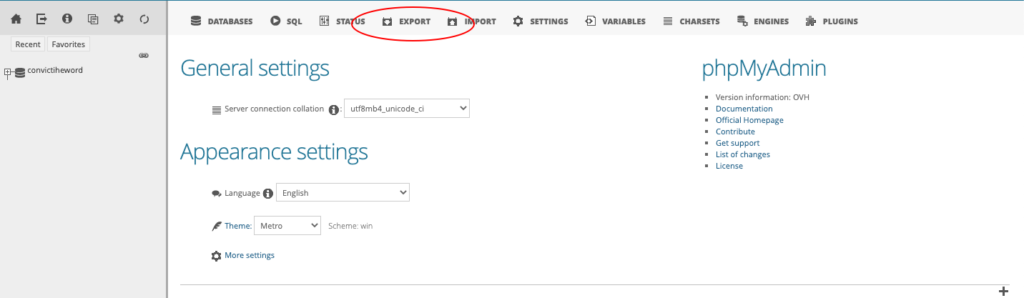
จากนั้นให้มองหาแท็บการส่งออกและเลือกรูปแบบ SQL และตัวเลือกด่วน เว้นแต่ว่าคุณต้องการเลือกการตั้งค่าขั้นสูงบางอย่าง
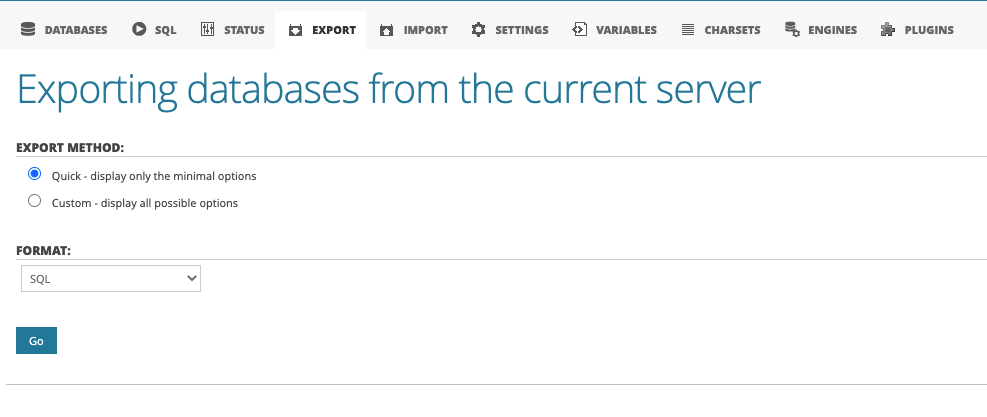
คลิกที่ไป
แค่นั้นแหละ. คุณมีข้อมูลสำรองของฐานข้อมูลของคุณซึ่งสามารถกู้คืนได้อย่างง่ายดายโดยการอัปโหลดไฟล์นี้ในแท็บนำเข้าของ PHPMyAdmin
คุณควรทำการสำรองข้อมูลด้วยตนเองบ่อยแค่ไหน?
ความถี่ในการอัปเดตทั้งเนื้อหาและการออกแบบไซต์ของคุณเป็นตัวกำหนดว่าควรสำรองข้อมูลไซต์บ่อยเพียงใด
หากคุณอัปเดตเนื้อหาเว็บไซต์ ปลั๊กอิน และธีมเป็นประจำ คุณควรสำรองข้อมูลไว้บ่อยๆ
หากเว็บไซต์ของคุณไม่ได้รับการอัปเดตเป็นประจำ คุณสามารถลดความถี่ในการสำรองข้อมูลได้
ยิ่งคุณสำรองข้อมูลเว็บไซต์ของคุณบ่อยเท่าใด โอกาสที่คุณจะสูญเสียเนื้อหาใหม่ก็จะยิ่งน้อยลงหากเกิดปัญหา
คำถามที่พบบ่อยเกี่ยวกับการสำรองข้อมูล WordPress โดยไม่ต้องใช้ปลั๊กอิน
อะไรคือสองส่วนในการสำรองข้อมูลไซต์ WordPress ของคุณ?
คุณต้องสำรองทั้งฐานข้อมูลและไฟล์ของคุณเมื่อสำรองไซต์ WordPress ของคุณ สำรองข้อมูลทั้งไซต์ของคุณ รวมทั้งฐานข้อมูล WordPress ของคุณ
การสำรองข้อมูลด้วยตนเองของไซต์ WordPress ใช้เวลานานหรือไม่?
คุณควรบล็อกประมาณ 30 นาทีเพื่อสำรองข้อมูลเว็บไซต์ของคุณด้วยตนเอง อาจใช้เวลานานกว่านี้หากเว็บไซต์และฐานข้อมูลของคุณมีปริมาณมาก
การสำรองข้อมูล WordPress ยากไหม?
การสำรองข้อมูล WordPress ไม่ใช่เรื่องยาก หากคุณใช้โซลูชันแบบครบวงจร เช่น WP Umbrella คุณสามารถสำรองข้อมูลได้ในเวลาไม่ถึง 3 คลิก!
สรุป: คุณควรสำรองข้อมูลเว็บไซต์ของคุณหลายครั้ง
การสำรองข้อมูลมีความสำคัญ เนื่องจากจะช่วยให้คุณสามารถกู้คืนเว็บไซต์ของคุณได้อย่างรวดเร็วหากเกิดปัญหา
ด้วยเหตุนี้ คุณควรสำรองข้อมูลเว็บไซต์ของคุณหลายครั้ง
เราขอแนะนำให้คุณเก็บสำเนาสำรองของเนื้อหาของคุณไว้อย่างน้อยสามชุดในสื่อต่างๆ (เช่น ซีดี ฮาร์ดไดรฟ์ เดสก์ท็อป ระบบคลาวด์ ฯลฯ)
ด้วยวิธีนี้ หากข้อมูลสำรองเสียหาย และหากมีสื่อเสียหาย คุณจะยังมีสำเนาเว็บไซต์ของคุณที่พร้อมสำหรับการกู้คืน!
ฉันหวังว่าบทความนี้เกี่ยวกับวิธีการสำรองข้อมูล WordPress โดยไม่ต้องใช้ปลั๊กอินจะเป็นประโยชน์!
คุณอาจสนใจคำแนะนำที่ดีที่สุดของฉันเกี่ยวกับการตรวจสอบสถานะการออนไลน์สำหรับ WordPress
